
Para los usuarios de Microsoft Excel, no es ningún secreto que los datos en este procesador tabular se coloquen en celdas separadas. Para que el usuario se refiera a estos datos, la dirección se asigna a cada elemento de hoja. Averigüemos qué objetos principalmente están numerados en Excele y es posible cambiar esta numeración.
Tipos de numeración en Microsoft Excel
En primer lugar, se debe decir que existe la posibilidad de cambiar entre dos tipos de numeración. La dirección de los elementos al usar la primera variante, que se establece de forma predeterminada, tiene el formulario A1. La segunda versión está representada por el siguiente formulario - R1C1. Para usarlo requiere cambiar en la configuración. Además, el usuario puede verter las células personalmente utilizando varias opciones a la vez. Veamos todas estas características.Método 1: Cambio del modo de numeración
En primer lugar, consideremos cambiar el modo de numeración. Como se mencionó anteriormente, la dirección de las células por defecto se establece por TIPO A1. Es decir, las columnas se denotan por las letras del alfabeto latino, y las líneas son números árabes. Cambiar al modo R1C1 asume una opción a la que se especifican los números, no solo las coordenadas de las cadenas, sino también las columnas. Vamos a resolverlo cómo hacer tal interruptor.

- Nos movemos a la pestaña "Archivo".
- En la ventana que se abre a través del menú vertical izquierdo, vaya a la sección "Parámetros".
- Se abre la ventana del parámetro Excel. A través del menú, que se coloca a la izquierda, vaya a la subsección de fórmulas.
- Después de la transición, preste atención al lado derecho de la ventana. Estamos buscando un grupo de configuraciones "Trabajar con fórmulas". Cerca del parámetro "Link Style R1C1", configure la casilla de verificación. Después de eso, puede presionar el botón "OK" en la parte inferior de la ventana.
- Después de las manipulaciones anteriores en la ventana del parámetro, el estilo de enlace cambiará a R1C1. Ahora no solo líneas, sino que también las columnas serán numeradas por números.

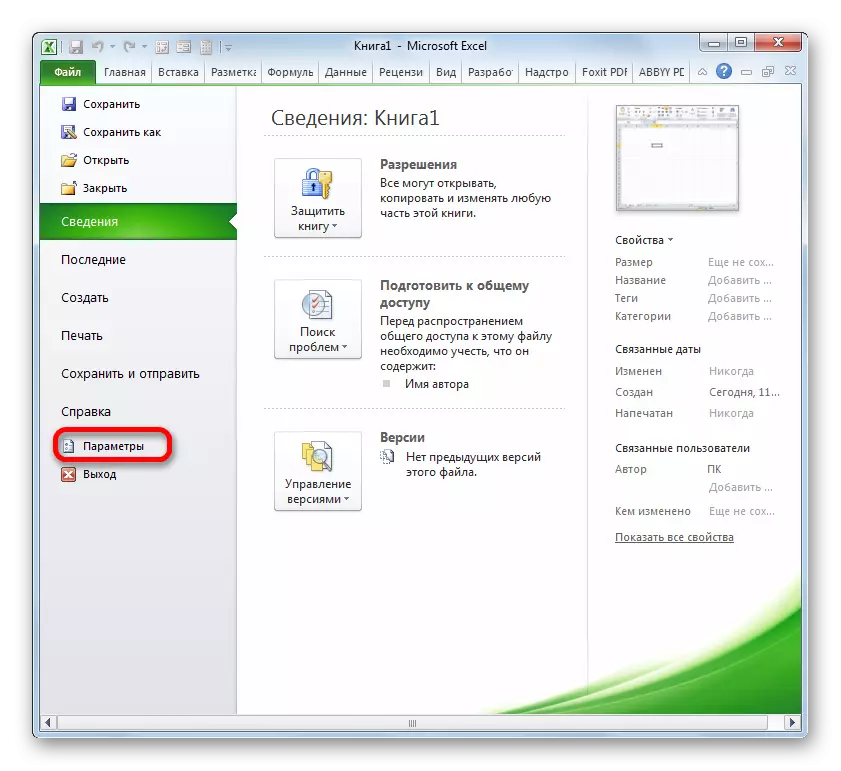
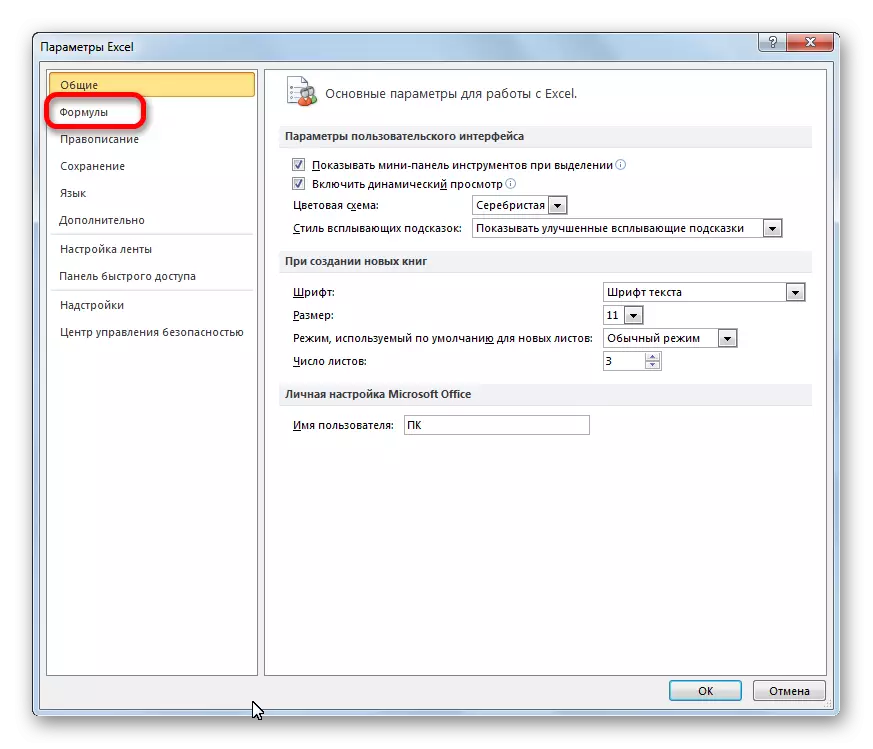

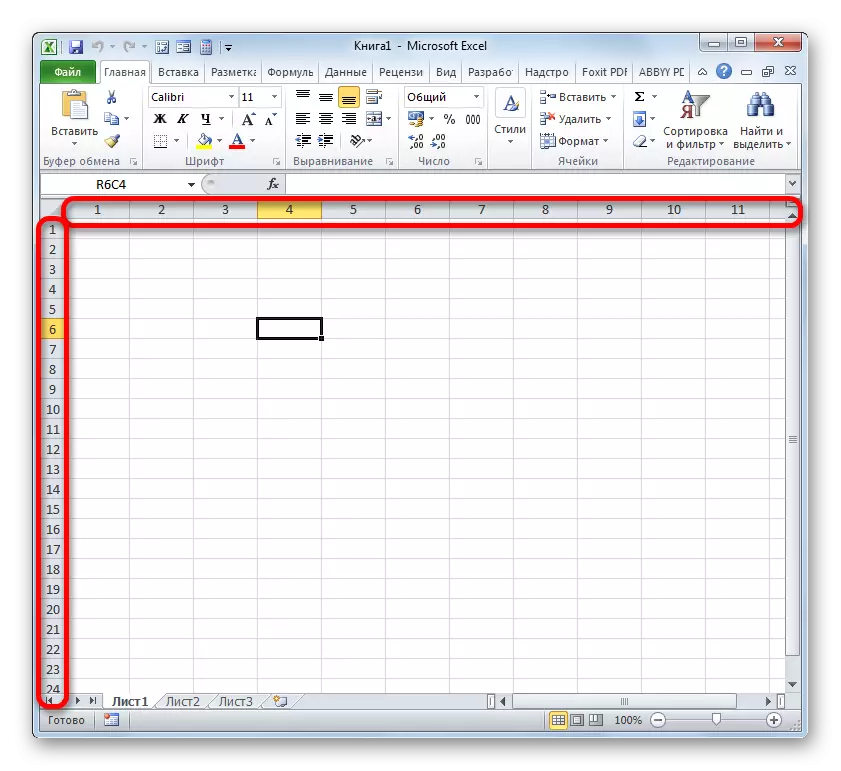
Para devolver la designación de coordenadas predeterminada, debe gastar el mismo procedimiento, solo esta vez, disminuya la casilla de verificación desde el elemento de estilo R1C1 enlace.

LECCIÓN: ¿Por qué en Excele en lugar de números de letras?
Método 2: marcador de llenado
Además, el propio usuario puede contar con las cadenas o columnas en las que se encuentran las células, de acuerdo con sus necesidades. Este número de usuario se puede usar para designar líneas o columnas de una tabla, para transferir el número de la línea mediante funciones de Excel incorporadas y para otros fines. Por supuesto, la numeración se puede hacer manualmente, simplemente impulsada por los números deseados desde el teclado, pero es mucho más fácil y más rápido realizar este procedimiento utilizando las herramientas Autofill. Esto es especialmente cierto para la numeración de una gran matriz de datos.
Echamos un vistazo a la forma en que usando el marcador de llenado puede realizar autonumbación de elementos de hoja.
- Ponemos el dígito "1" en la celda desde la cual planeamos iniciar la numeración. Luego llevamos el cursor al borde inferior derecho del elemento especificado. Al mismo tiempo, debe transformarse en una cruz negra. Se llama un marcador de llenado. Cierre el botón izquierdo del ratón y la toma del cursor hacia abajo o hacia la derecha, dependiendo de lo que se debe tener en cuenta exactamente: líneas o columnas.
- Después de alcanzar la última celda, que debe ser numerada, suelte el botón del mouse. Pero, como vemos, todos los elementos con numeración se llenan solo por solo unidades. Para solucionarlo, presione el icono que se encuentra al final del rango numerado. Pruebe un interruptor cerca del elemento "Rellenar".
- Después de realizar esta acción, toda la gama será numerada en orden.
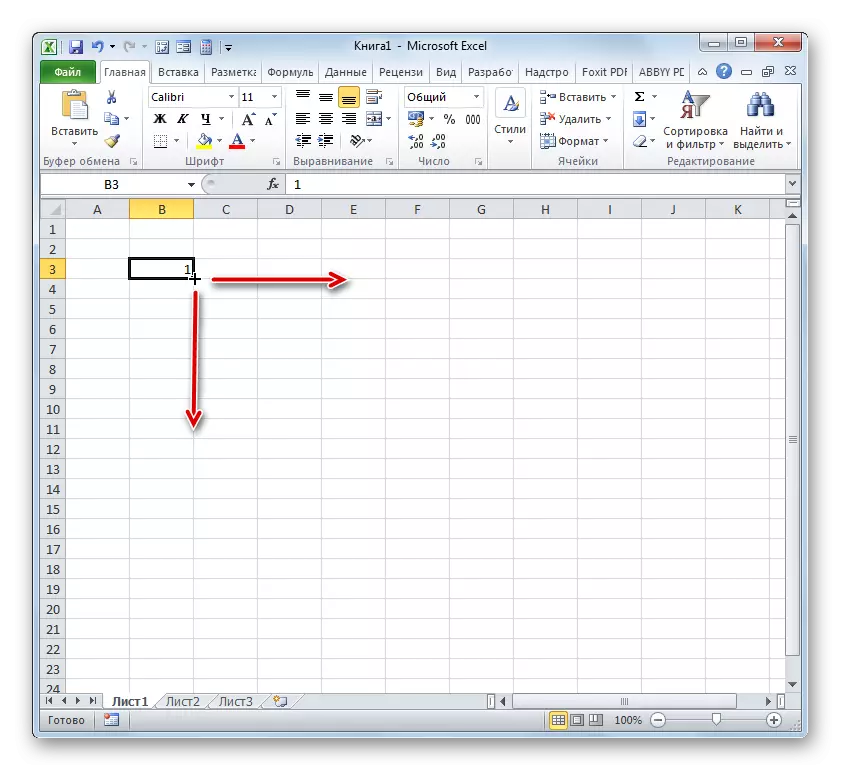


Método 3: Progresión
Otra forma, con la que puede numerar objetos en Excele, es el uso de una herramienta llamada "progresión".
- Como en el método anterior, establezca el número "1" a la primera celda que se numerará. Después de eso, simplemente seleccione este elemento de hoja haciendo clic en él con el botón izquierdo del ratón.
- Después de resaltar el rango deseado, muévase a la pestaña "Inicio". Haga clic en el botón "Rellenar", colocado en la cinta en la unidad de edición. Se abre una lista de acciones. Elegimos de ello la posición "progresión ...".
- La ventana de Excel se abre llamada "progresión". En esta ventana, muchas configuraciones. En primer lugar, nos centraremos en el bloque "Ubicación". En él, el interruptor tiene dos posiciones: "por líneas" y "en columnas". Si necesita producir una numeración horizontal, elija la opción "por cadenas" si la vertical está "en las columnas".
En el bloque de configuración de "Tipo", para nuestros propósitos, debe configurar el interruptor en la posición "aritmética". Sin embargo, él, y por lo tanto, el incumplimiento se encuentra en esta posición, por lo que solo necesita verificar su posición.
El bloque de configuración "Unidad" se activa solo cuando elige una fecha "Fecha". Como elegimos el tipo "aritmético", no estaremos interesados en el bloque anterior.
En el campo "Paso", establezca el número "1". En el campo "Valor límite", establecemos el número de objetos numerados.
Después de completar las acciones enumeradas, hacemos clic en el botón "Aceptar" en la parte inferior de la ventana de progresión.
- Como podemos ver, la gama de elementos de hoja en la ventana "Progresión" estará numerada en orden.


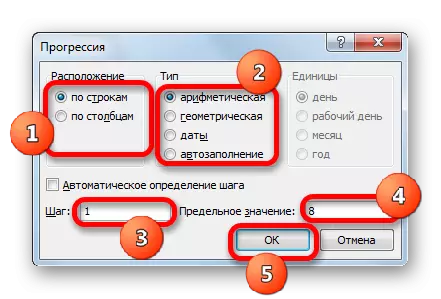

Si no desea calcular el número de elementos de hoja que deben estar numerados para especificarlos en el campo "Valor límite" en la ventana de progresión, en este caso, en este caso, debe seleccionar el rango completo que se numerará antes de comenzar el especificado ventana.
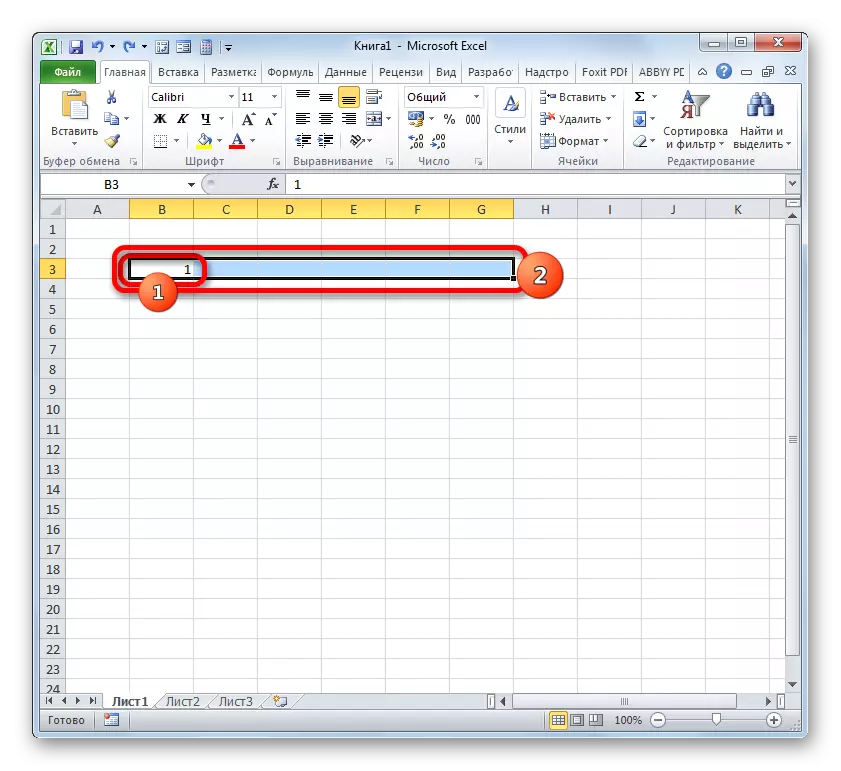
Después de eso, en la ventana "Progresión", realizamos todas las mismas acciones que se describieron anteriormente, pero esta vez dejamos el campo "Valor límite" vacío.
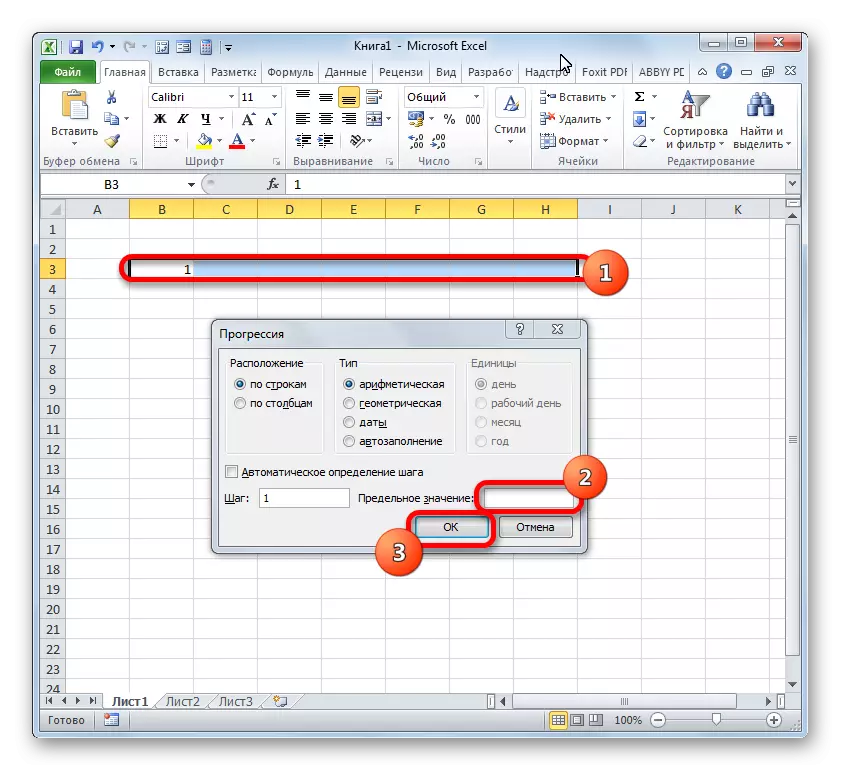
El resultado será el mismo: los objetos seleccionados estarán numerados.
LECCIÓN: Cómo hacer autocompletar en Excele
Método 4: Uso de la función
Elementos de la hoja de números, también puede recurrir al uso de funciones incrustadas de Excel. Por ejemplo, se puede aplicar un operador de cadena para la numeración de alineación.
La función de cadena se refiere a los operadores "Referencias y matrices". Su tarea principal es devolver la sala de listas de Excel a la que se instalará el enlace. Es decir, si señalamos el argumento de esta función, cualquier celda en la primera línea de la hoja, emitirá el valor "1" en esa celda, donde se encuentra. Si especifica un enlace al segundo elemento de línea, el operador mostrará el número "2", etc.
Cadena de función de sintaxis Siguiente:
= Cadena (enlace)
Como vemos, el único argumento de esta característica es un enlace a la célula, cuyo número de línea debe mostrarse en el elemento especificado.
Veamos cómo trabajar con el operador especificado en la práctica.
- Seleccione un objeto que sea el primero en un rango numerado. Haga clic en el icono "Insertar función", que se encuentra sobre el área de trabajo de la hoja de Excel.
- Los maestros de las funciones comienzan. Hacemos la transición en la categoría "Enlaces y matrices". De los nombres listados de los operadores, seleccione el nombre "Fila". Después de asignar este nombre, la arcilla en el botón "OK".
- Ejecuta la ventana Argumentos de la función de cadena. Solo tiene un campo, por el número de estos argumentos más. En el campo de enlace, debemos ingresar la dirección de cualquier celda, que se encuentra en la primera línea de la hoja. Las coordenadas se pueden introducir manualmente eliminándolas a través del teclado. Pero aún más conveniente para hacer esto, simplemente instalando el cursor en el campo, y luego cerrando el botón izquierdo del ratón a lo largo de cualquier elemento en la primera hoja de hoja. Su dirección se mostrará inmediatamente en la ventana de cadena de argumentos. Luego haga clic en el botón "Aceptar".
- En la celda de la hoja en la que se encuentra la función de cadena, se mostró la figura "1".
- Ahora necesitamos numerar todas las demás líneas. Para no producir un procedimiento utilizando el operador para todos los elementos, lo que sin duda tomará mucho tiempo, hará una copia de la fórmula a través del marcador de llenado ya familiar. Llevamos el cursor al borde inferior derecho de las celdas con la fórmula de la cadena y después de que aparezca el marcador de llenado, abraza el botón izquierdo del ratón. Estiramos el cursor en el número de líneas que deben ser numeradas.
- Como vemos, después de realizar esta acción, todas las filas del rango especificado estarán numeradas por la numeración del usuario.
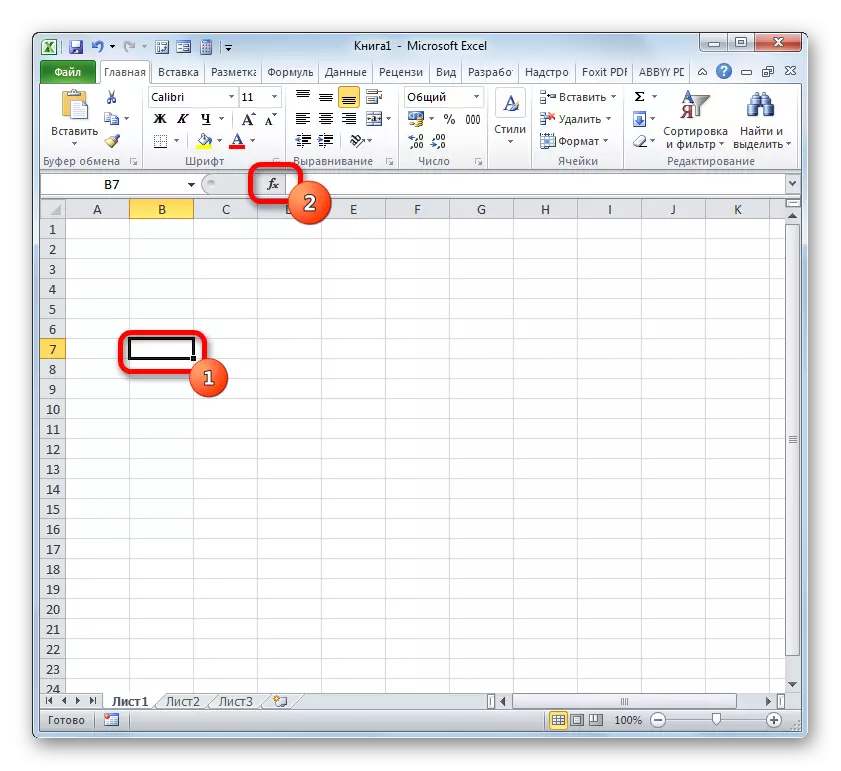
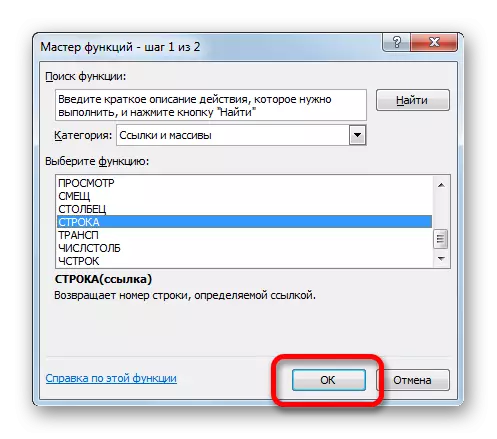

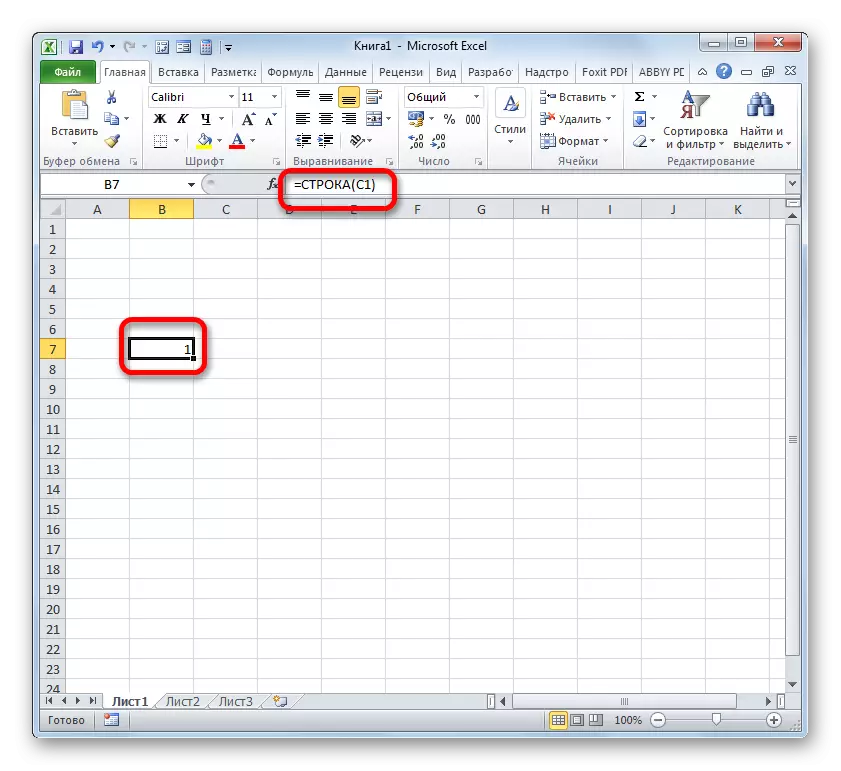
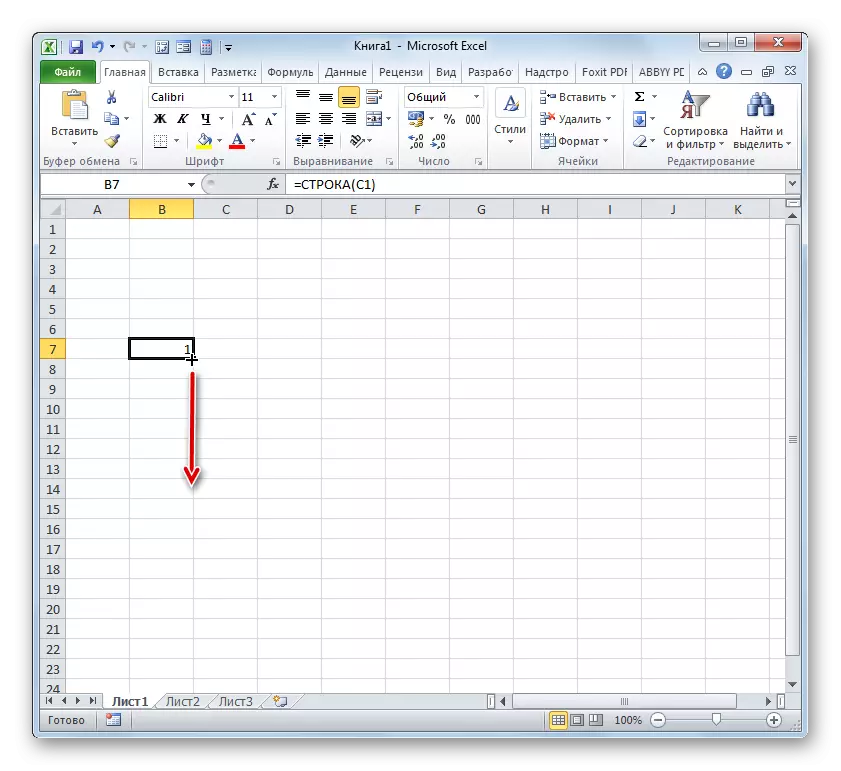

Pero hicimos números solo filas, y para la ejecución completa de la tarea de asignar la dirección de la celda en forma de un número dentro de la tabla, las columnas deben estar numeradas. También se puede hacer utilizando la función Excel incorporada. Se espera que este operador tenga el nombre "Columna".
La función de columna también se refiere a la categoría de operadores "Enlaces y matrices". Como es fácil adivinar que su tarea es eliminar el elemento del número de columna en el elemento especificado, en el que se administra el enlace. La sintaxis de esta característica es casi idéntica al operador anterior:
= Columna (enlace)
Como vemos, solo el nombre del propio operador difiere, y el argumento, como la última vez, sigue siendo una referencia a un elemento específico de la hoja.
Veamos cómo realizar la tarea con esta herramienta en la práctica.
- Seleccione un objeto al que corresponderá la primera columna del rango procesado. Clay en el icono "Insertar función".
- Poner en el Maestro de las funciones, pasar a la categoría "Enlaces y matrices" y asignar el nombre "Columna". Arcilla en el botón "OK".
- Se inicia la ventana Argumentos de la columna. Como en la época anterior, ponemos el cursor en el campo de enlace. Pero en este caso, asignamos cualquier artículo, no la primera línea de la hoja, sino la primera columna. Las coordenadas aparecen inmediatamente en el campo. Luego puede seguir el botón "OK".
- Después de eso, el número "1" se mostrará en la celda especificada, correspondiente al número relativo de la columna de la tabla, que es especificado por el usuario. Para la numeración de las columnas restantes, así como en el caso de filas, aplicamos un marcador de llenado. Llevamos el cursor al borde inferior derecho de la celda que contiene la función de columna. Estamos esperando la apariencia del marcador de llenado y, sosteniendo el botón izquierdo del ratón, el cursor tiene derecho al número deseado de elementos.
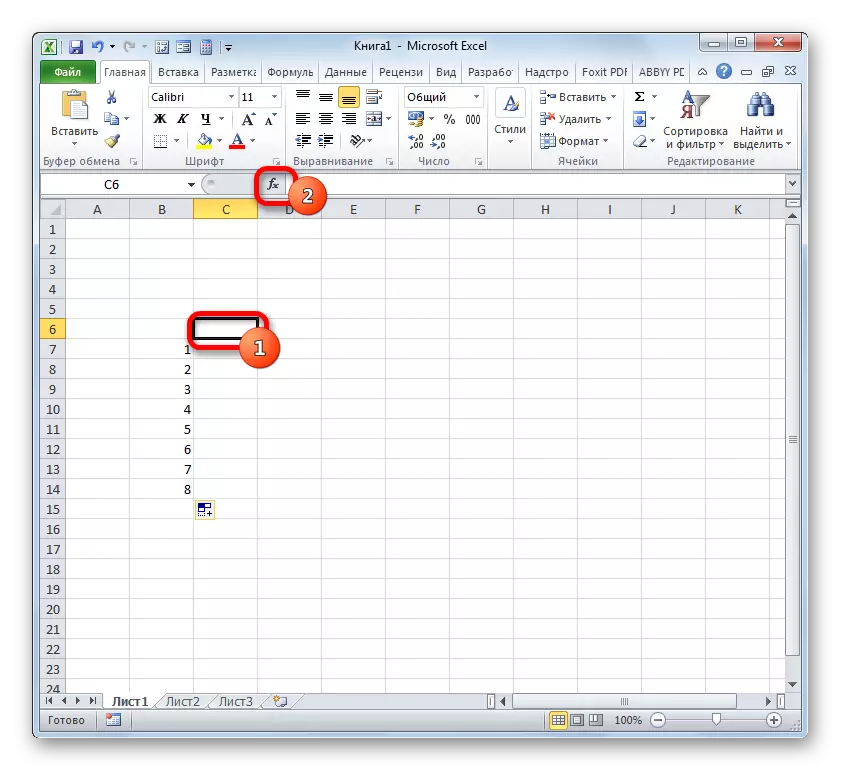



Ahora todas las celdas de nuestra mesa condicional tienen su numeración relativa. Por ejemplo, un elemento en el que la figura a continuación "se establece en un número 5, tiene coordenadas relativas personalizadas (3; 3), aunque su dirección absoluta en el contexto de la hoja permanece E9.
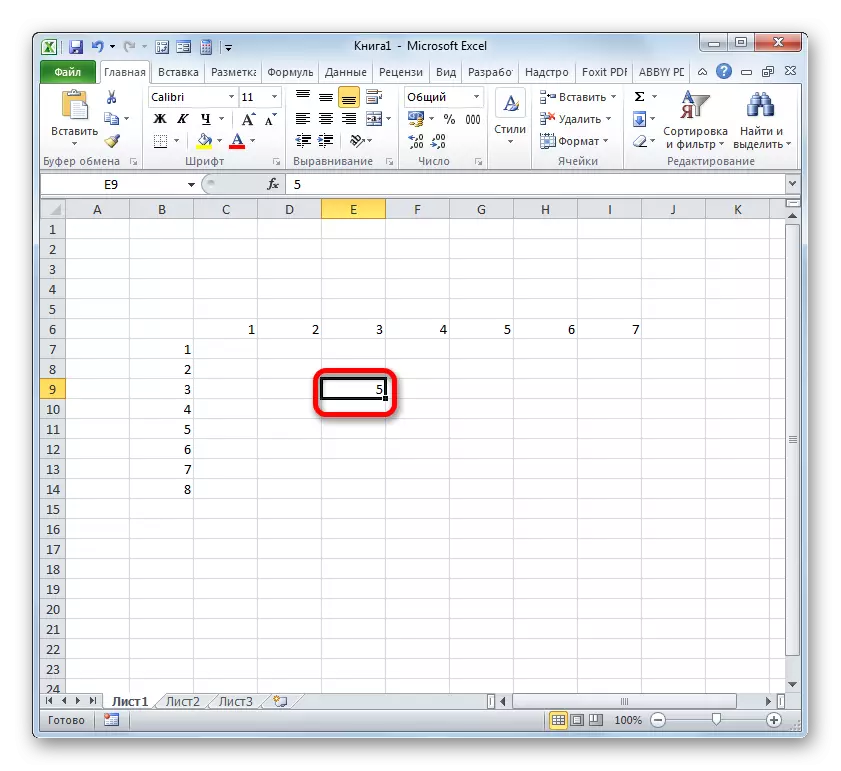
LECCIÓN: Maestro de funciones en Microsoft Excel
Método 5: Asignación de un nombre de celda
Además de los métodos anteriores, se debe tener en cuenta que, a pesar de la asignación de números a las columnas y filas de una matriz determinada, los nombres de las células dentro de él se establecerán de acuerdo con la numeración de la hoja en su conjunto. Esto se puede ver en un campo de nombre especial al seleccionar un elemento.
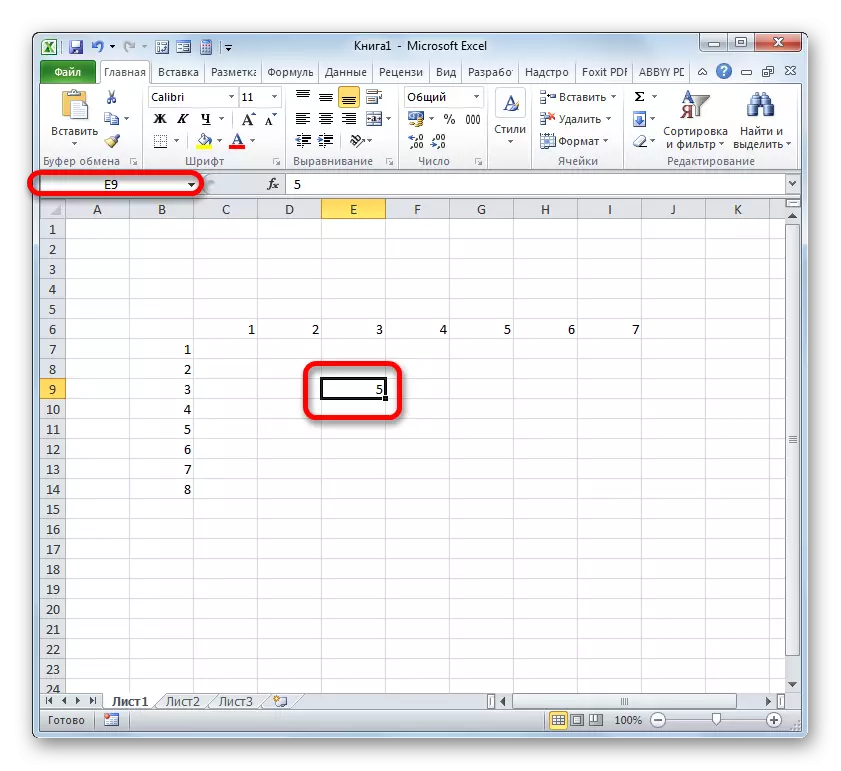
Para cambiar el nombre correspondiente a las coordenadas de la hoja a la que establecemos con la ayuda de coordenadas relativas para nuestra matriz, basta con resaltar el elemento apropiado con el botón izquierdo del ratón. Luego, solo desde el teclado en el campo Nombre, puede conducir el nombre que el usuario lo considere necesario. Puede ser cualquier palabra. Pero en nuestro caso, simplemente introducimos las coordenadas relativas de este elemento. En nuestro nombre, denotamos el número de línea con las letras "Página", y el número de columna "Tabla". Obtenemos el nombre del siguiente tipo: "Table3R3". Conduzca en el campo Nombre y haga clic en la tecla Intro.

Ahora, nuestra celular se le asigna el nombre de acuerdo con su dirección relativa en la composición de la matriz. De la misma manera, puedes dar nombres y otros elementos de la matriz.
LECCIÓN: Cómo asignar un nombre de celda en Excel
Como puede ver, hay dos tipos de numeración incorporada en Excele: A1 (predeterminado) y R1C1 (habilitado en la configuración). Estos tipos de direccionamiento se aplican a toda la hoja en su conjunto. Pero además, cada usuario puede realizar su numeración de usuario dentro de una tabla o una matriz de datos específica. Hay varios métodos comprobados que asignan números de usuario a celdas: utilizando un marcador de llenado, la herramienta "progresión" y las funciones especiales de Excel Embedded. Después de establecer la numeración, puede asignar el nombre a un elemento de hoja específico.
